➥ Ir al inicio del Curso de Excel online gratis
- En entornos de productividad, muchísimas personas trabajan con bases de datos de MS Access
- Eventualmente, estas personas querrán pasar esos contenidos de MS Access a Excel, ya que es la forma de resguardarlos, o bien de modificarlos, sin tener que exportar la totalidad de la base de datos
Una pregunta muy habitual entre los usuarios de Access tiene que ver con la posibilidad de utilizar esos mismos archivos desde otros programas, por ejemplo Excel, de Microsoft. Pues bien, si te encuentras en esta situación, y quieres averiguar cómo importar datos de MS Access a Excel, en este artículo te enseñamos los pasos a seguir, con un ejemplo para que te resulte más sencillo. De allí en adelante, sólo tendrás que aplicar esos conocimientos.
Afortunadamente, lo primero que debemos tener en cuenta es que esta tarea es perfectamente realizable, en la medida en que Excel puede «leer» los documentos creados en MS Access y, con ello, permitirnos editarlos.
Por lo tanto, quienes estén interesados en la posibilidad de exportar esos datos de MS Access a una hoja de cálculos de Excel deben saber que éste es un tutorial realizable, perfecto para los entornos de oficina y productividad.
Si formas parte de un grupo de personas o trabajo que suele ocuparse de grandes cantidades de información, incluso almacenando parte de ella en servidores o bases de datos, esta exportación podría serte de gran ayuda.
¿Por qué exportar de Access a Excel?
En ocasiones, la cantidad de información que guarda una base de datos es demasiado extensa, y conviene entonces realizar un envío de parte de ella, en lugar de su totalidad, para poder analizarla o modificarla, por ejemplo en Excel.
Ésta es la mejor manera de evitar que surjan problemas como fallas de conectividad en la red o interrupciones de la exportación completa, y las consecuentes pérdidas de información, que impidan lograr el objetivo planteado.
Así, si estás acostumbrado a las bases de datos de MS Access, poco a poco tendrás que habituarte también a exportarlas a Excel, ya que es el modo en el que se van resguardando esos datos, antes de unirlos o combinarlos.
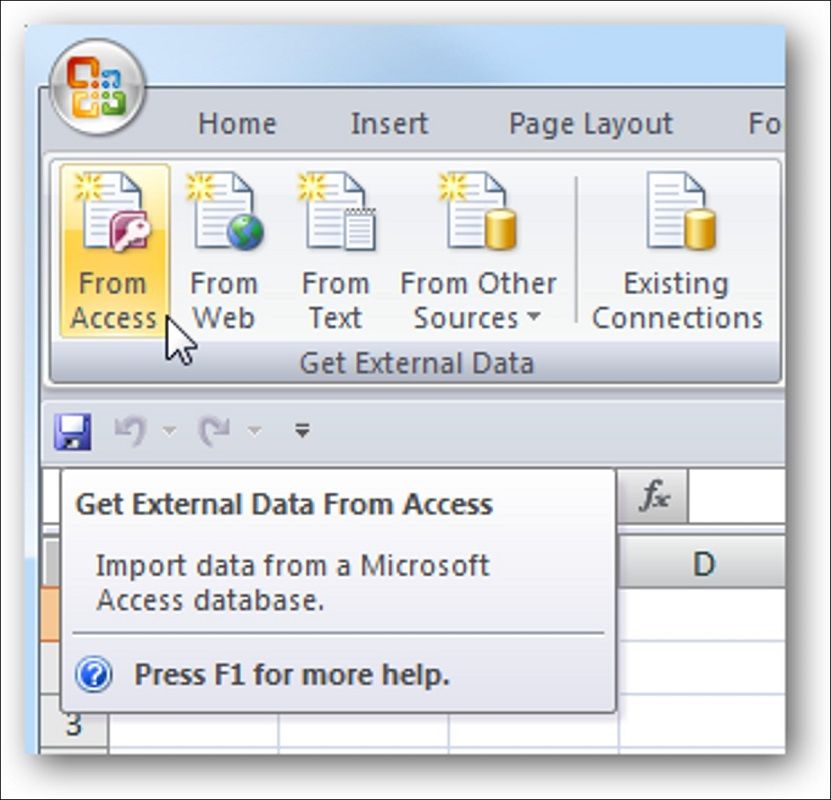
Importar archivos de MS Access en Excel paso a paso
Bien, en el siguiente paso a paso, vas a poder importar archivos de MS Access a través del método más sencillo que existe. A decir verdad, un poco Excel está preparado para ello, así que no debería traernos dificultades.
- Abre Excel y abre una nueva hoja de cálculo
- Ve a la pestaña Datos, y al botón Access
- Aparecerá una ventana de diálogo
- Busca la base de datos de MS Access en cuestión y dale a Abrir
- Se te consultará si estás seguro de hacerlo, allí cliquea en Aceptar
En unos segundos -aunque la duración final del proceso dependerá del peso de la base de datos de MS Access- deberías tener tus contenidos en un documento de Excel, para trabajar sobre ellos como te dé la gana.
Como puedes ver, se trata de un tutorial bastante simple, que no requiere de muchos conocimientos ni experiencia.

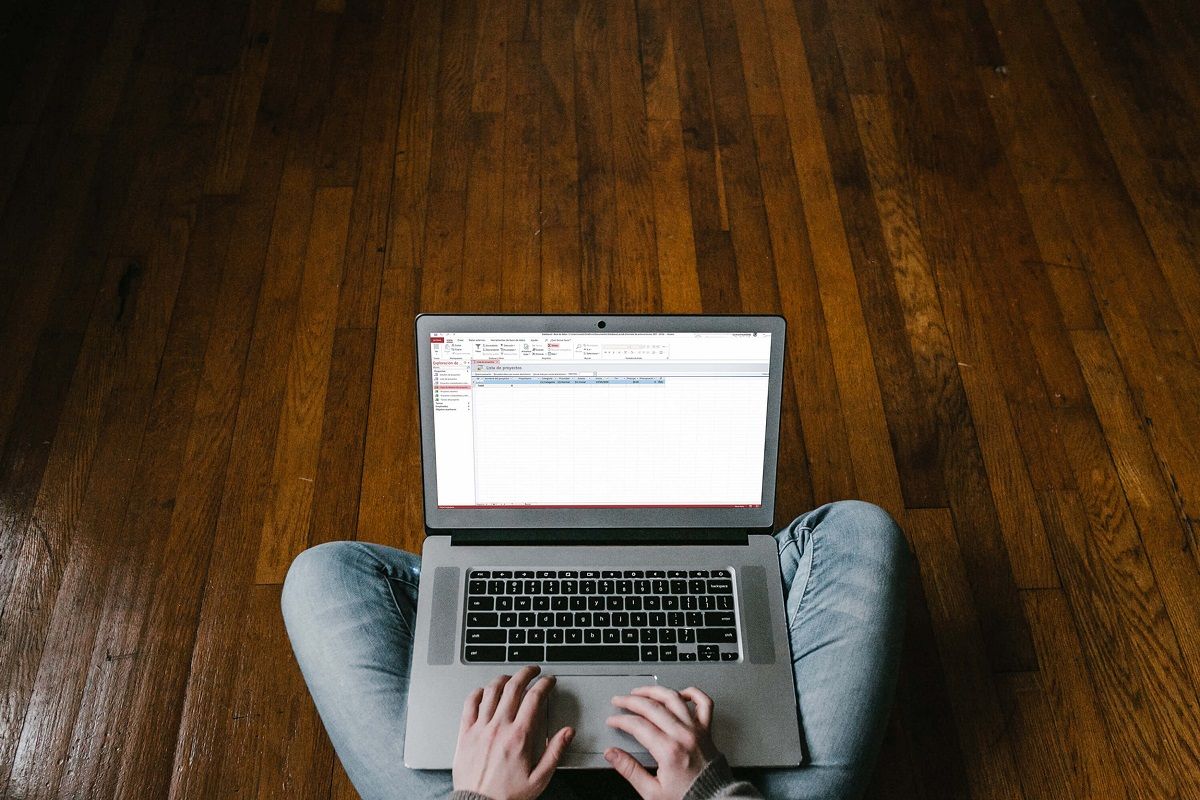
¿Tienes alguna pregunta o problema relacionado con el tema del artículo? Queremos ayudarte.
Deja un comentario con tu problema o pregunta. Leemos y respondemos todos los comentarios, aunque a veces podamos tardar un poco debido al volumen que recibimos. Además, si tu consulta inspira la escritura de un artículo, te notificaremos por email cuando lo publiquemos.
*Moderamos los comentarios para evitar spam.
¡Gracias por enriquecer nuestra comunidad con tu participación!